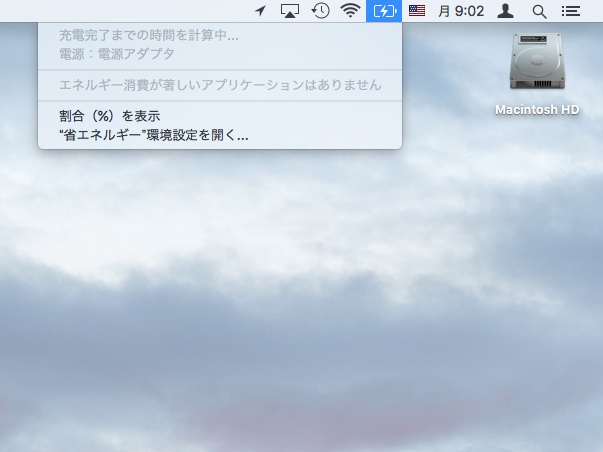電池膨張! 異音を発し始めたMacBookを黙らせる
連載:イトウアキのアップル系と呼ばれて(第6回)
冷却ファンとバッテリーの交換に挑戦
スマホはiPhone、パソコンはMac、仕事先にはiPadを持参し、移動中はAirPodsで音楽を聴いているけど「別にアップル好きじゃないです」と言い張るライター伊藤朝輝がつづるアップルライフ。今回は、MacBook Proの2012年モデルを自力で修理したお話だ。
筆者の息子が使っている「MacBook Pro」は2012年発売のモデルで、そろそろ限界が来ていると思うのだが、もともとスペックが高いパソコンなので、インターネットでの調べ物やレポート作成に使うくらいなら十分なのかもしれない。
ところが先日、息子から「Macからすごい音がするんだけど」との訴えがあり、見に行くとMacBook Proが「ギギーーーッ」とうなっていた。どうやら冷却ファンに問題があるようだ。
とりあえず電源を切るためにトラックパッドを操作しようとしたのだが、固くてクリックできない。これは、バッテリーが膨張してトラックパッドを押し上げているためだと思われる。
というわけで、MacBook Proの冷却ファンとバッテリーを交換することにした。
古いモデルならパーツの換装も自分でできる
気温が上がり、冷却ファンの回転速度も上がり始めるこの時期には、モーターの回転音や風切り音が大きくなる。最近のMacBook Proは騒音対策が進んでいるが、2012年のモデルはファンの音がかなり耳に障る。
とはいえ今回の“うなり声”は、それとは違う明らかな“異音”だった。確認のためにMacBook Proの裏蓋を開けて冷却ファンの羽根に付いたほこりを綿棒で取り除き、見えない部分は掃除機で吸ってみたが、異音は収まらない。やはり冷却ファンの問題だ。
最新のMacBook、MacBook Proは、素人が気軽にパーツを交換できない設計になっているのだが、2012年ごろのモデルならそんなに難しくない。交換部品もネットで探せば問題なく見つかる。

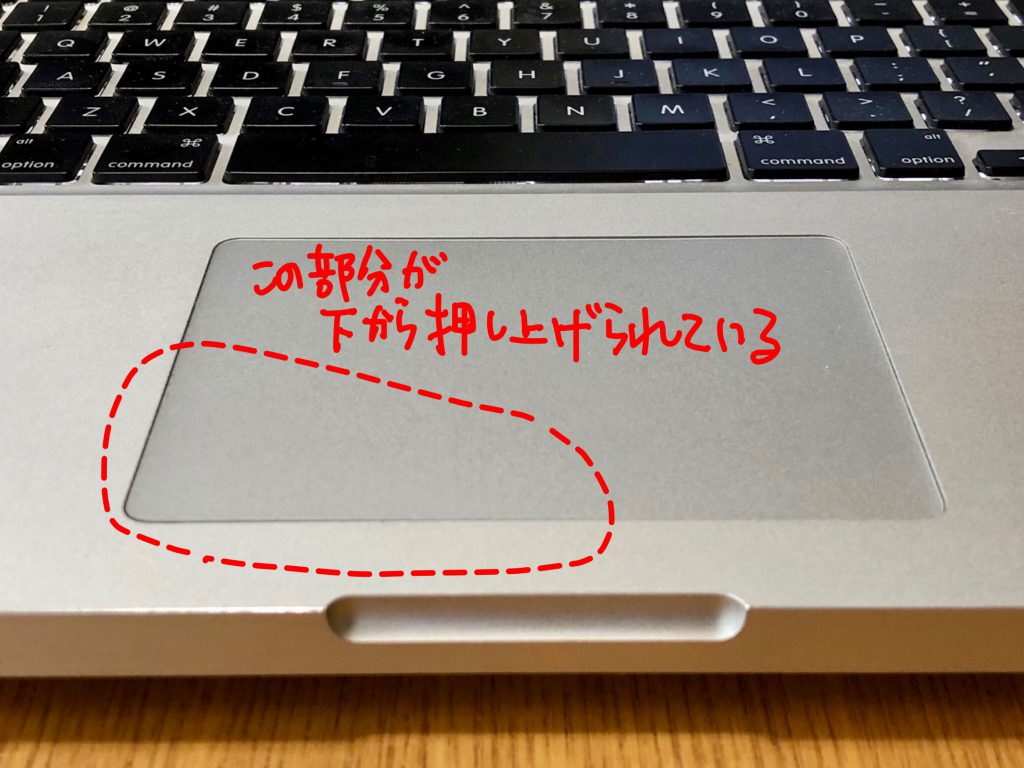
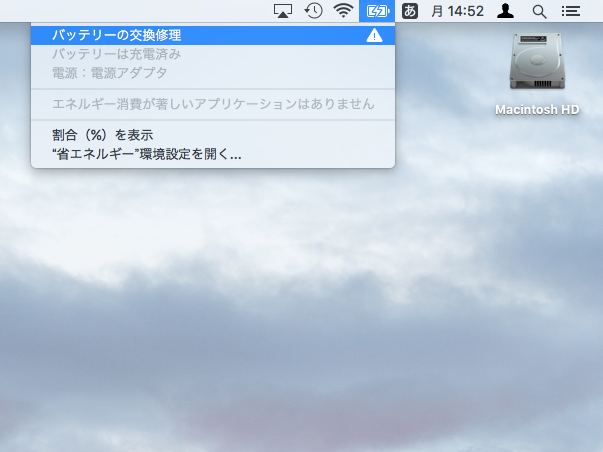
冷却ファンの中から大きな綿ぼこりが!
冷却ファンは2週間かかって中国の業者から、バッテリーは注文した翌日に国内の業者から届いた。
筆者は、この世代のMacBook Proのハードディスクや光学ドライブを交換したことが何度もある。しかし冷却ファンの交換は初めてなので、ねじの位置やフラットケーブルの接続場所などを忘れないように注意して取り外していった。ねじ穴は「トルクス」と呼ばれる六角星形なので専用のドライバーが要る。ちなみにサイズは「T6」だ。
冷却ファンを完全に取り外したら、逆の手順で新しいファンを取り付けるだけ。パズルのようなものだ。
裏蓋を閉じる前に電源を入れて正常に回転することを確認。驚いたことに「回ってる?」と思うほど静かになった。古いほうのファンは、軸自体が劣化していたのかもしれない。バッテリーの交換に取り掛かる前にいったん裏蓋を閉じ、回転数をコントロールできるユーティリティーを使って、冷却ファンが正常に動作していることを確認した。
なお、取り外した古いファンを調べてみたところ、大きな綿ぼこりが出てきた。これが異音の原因だったのはほぼ間違いない。


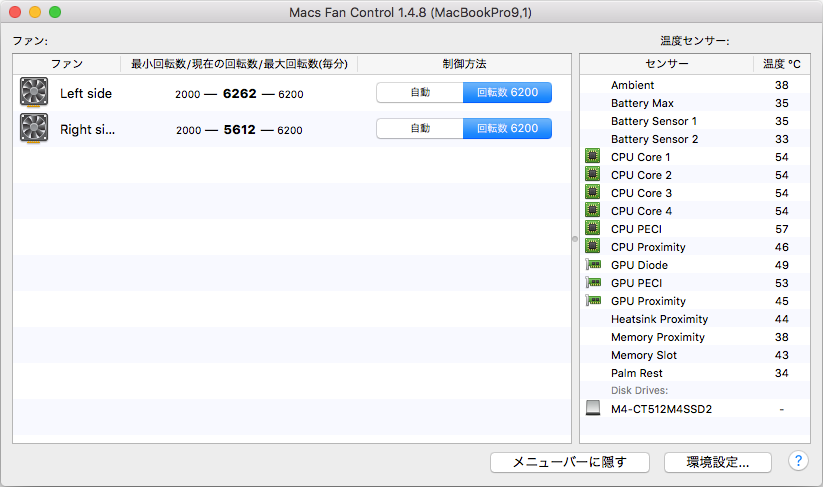

バッテリーはびっくりするくらい膨張していた
続いてバッテリーを交換する。ここに使われているのも特殊なねじで、トルクスよりも珍しいY形のねじ穴だ。サイズは1.8mm。バッテリーに付属してきた2本のドライバーは2本とも形状が合わなかったが、筆者が以前、パーツを換装したときのドライバーが利用できた。
2012年発売のモデルは、最近のMacBookシリーズと違ってバッテリーを交換できる設計。簡単に取り外せたので換装は数分で完了したが、取り外したバッテリーを見てびっくり。裏側がかなり膨らんでいたのだ。トラックパッドがクリックできなかったのも無理はない。
再び裏蓋を閉じ、電源を入れると正常に起動した。「バッテリーの交換修理」のアラートは出なくなり、トラックパッドもクリックできるようになった。冷却ファンも静かになったので、今年の夏はこれで乗り切れそうだ。
今回、トラックパッドまで交換せずに済んだのはラッキーだったのかもしれない。以前、アップルストアで同じ世代のMacBook Proを持ち込んで修理してもらっている人を見かけたことがある。たまたま自分がサポートを受けている隣にいたのだが、その人の場合はトラックパッドがフレームから1cm近く盛り上がっていて、バッテリーだけではなくトラックパッドも交換しなければならなかったようだ。
もし冷却ファンから異音がしたり、トラックパッドが押しにくかったりしたら、早めに見てもらったほうがいい。ただし、自分でパーツを交換する場合は自己責任でお願いしたい。